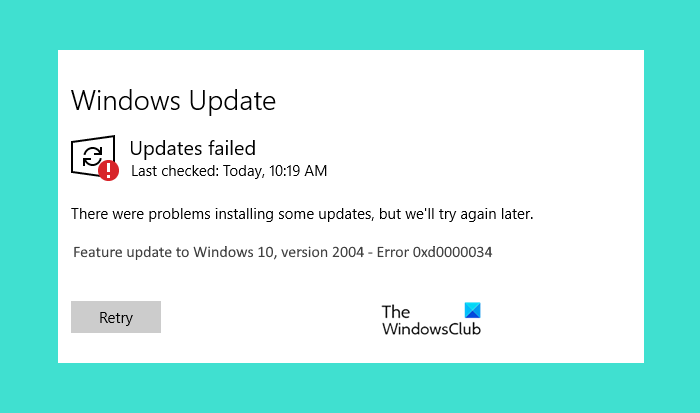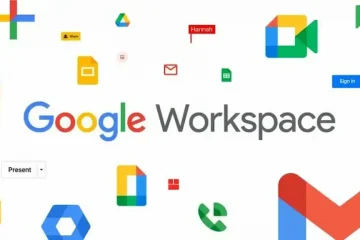Tässä viestissä autamme sinua korjaamaan Windows Update-virhekoodi 0xd0000034 . Tämä virhe ilmenee pääasiassa, kun käyttäjät yrittävät asentaa ominaisuuspäivityksen Windows 10: een. Useimmiten päivitykset ladataan ja asennetaan onnistuneesti. Monet käyttäjät kohtaavat kuitenkin ongelman, että Windows Update ei asennu tai ei lataa ja he saavat päivityksen virhekoodi. Yksi tällaisista virheistä on päivitysvirhe 0xd0000034. Jos kohtaat tämän ongelman, voit kokeilla joitain tämän viestin ratkaisuja, jotka voivat auttaa sinua. Windows Updaten virheilmoitus kuuluu näin:
Joidenkin päivitysten asentamisessa oli ongelmia, mutta yritämme myöhemmin uudelleen.
Ominaisuuspäivitys Windows 10: een, Virhe-0xd0000034
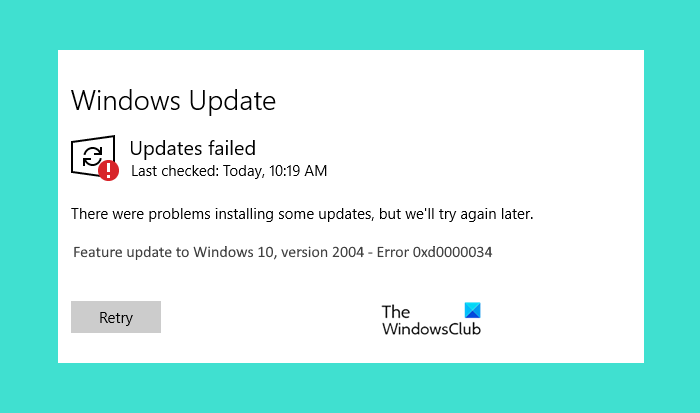
Ennen kuin siirryt tässä viestissä lueteltuihin ratkaisuihin, suosittelemme vaihtamaan paikalliseen tiliin, jos olet yhteydessä verkkotunnukseen. Tarkista toimiiko. Jos saat edelleen Windows Update-virheen 0xd0000034, kokeile tässä viestissä käsiteltyjä ratkaisuja.
Mikä aiheuttaa Windows Update-häiriön?
Windows Update-häiriöön on useita syitä. Yleisiä syitä ovat seuraavat:
Levytilan puute: Windows Update asennetaan vasta, kun levytilaa on tarpeeksi. Yritä poistaa tietokoneelta tiedostot, joita et halua. Jos kaikki tiedostot ovat sinulle tärkeitä, voit ladata ne johonkin pilveen tallennuspalvelut , kuten Google Drive, OneDrive jne., ja poista sitten tiedostot tietokoneeltasi. Tämä vapauttaa tilaa tietokoneeltasi vioittuneet Windows Update-komponentit tai päivitystiedostot: vioittuneet Windows Update-tiedostot aiheuttavat myös Windows Updaten epäonnistumisen. Windows Update-tiedostojen vioittumiseen on monia syitä, kuten äkillinen sähkökatko päivitysprosessin aikana. Laitteistoristiriidat: Joskus Windows 10-tietokoneeseesi liitetyt oheislaitteet keskeyttävät päivitysprosessin. Voit korjata tämän ongelman irrottamalla kaikki liitetyt oheislaitteet ja yrittämällä sitten päivittää järjestelmäsi.
Korjaa Windows Update-virhekoodi 0xd0000034
Seuraavat ratkaisut voivat auttaa sinua korjaamaan Windows Update-virheen:
Poista virustentorjuntaohjelmisto käytöstä väliaikaisesti Katkaise Internet-yhteys, kun päivitys saavuttaa 100%Nollaa Windows Update-komponentit Lataa päivitykset manuaalisesti Vianmääritys Clean Bootissa.
Katsotaanpa näitä ratkaisuja yksityiskohtaisesti.
1] Poista virustentorjuntaohjelmisto käytöstä väliaikaisesti
Joskus virustentorjuntaohjelmisto estää Windows-päivitykset, joiden vuoksi käyttäjä saa Windows Update-virheen. Voit yrittää poistaa virustentorjuntaohjelmiston käytöstä väliaikaisesti ja tarkistaa, tuleeko Windows päivitysvirhettä.
Jos käytät Microsoft Defender Antivirus-ohjelmaa, poista se käytöstä seuraavasti:
Käytä Win+I-pikanäppäintä avataksesi Asetukset-sovelluksen Napsauta Päivitys ja suojaus -luokkaa Napsauta Windowsin suojaus -sivua, joka on käytettävissä vasemmalla puolellaValitse Virus-ja uhkisuojaus -vaihtoehto, joka näkyy oikealla-osiossa. Se avaa uuden ikkunanValitse siinä ikkunassa Hallinnoi asetuksia -vaihtoehto Virus-ja uhkasuojausasetukset-osiostaKytke Reaaliaikainen suojaus -painike pois päältä.
Voit myös yrittää poistaa Microsoft Defender Firewall .
Tarkista nyt, toimiiko Windows Update. Jos kyllä, älä unohda ottaa käyttöön Microsoft Defender Antivirus-suojausta ja Microsoft Defenderin palomuuria päivityksen valmistuttua.
2] Katkaise Internet-yhteys, kun päivitys saavuttaa 100%
Kun päivität Windows 10: n, se lataa päivityskorjaukset ensin Microsoftilta ja käyttää niitä sitten järjestelmässäsi. Jos saat virheilmoituksen, kun päivitystä käytetään järjestelmässäsi, katkaise Internet-yhteys, kun päivitys saavuttaa 100% ja asennus alkaa. Tämä saattaa toimia.
3] Nollaa Windows Update-komponentit
Jos yllä olevat kaksi tapaa eivät korjaa ongelmaa, sinun pitäisi nollaa Windows Update-komponentit manuaalisesti . Tätä varten sinun on lopetettava Windows Update-palvelut (älykäs taustansiirtopalvelu, salauspalvelut jne.), nimeä uudelleen SoftwareDistribution-kansioon , palauta catroot2-kansio ja paljon muuta. Tämän pitäisi korjata tämä Windows Update-virheongelma.
4] Lataa päivitykset manuaalisesti
Jos kohtaat edelleen tämän Windows Update-virheen 0xd0000034, yritä Lataa päivitykset manuaalisesti .
5] Vianmääritys Clean Boot-ohjelmassa
Jos mikään ei ratkaise ongelmaa, sitten vianmääritys Clean Bootissa saattaa korjata tämän ongelman. Jos jokin ohjelma estää Windows 10: n päivittämisen, Clean Boot auttaa sinua tunnistamaan sen. Jos löydät tällaisen ohjelmiston järjestelmästäsi, poista se ja päivitä Windows 10.
Toivottavasti jokin toimii sinulle.
Miten voin korjata Windows Update-virheet?
Joskus päivityksiä ladattaessa Windows 10-järjestelmääsi saattaa ilmetä päivitysvirheitä. Windows Update-virheisiin on useita syitä, kuten Windows Update-komponenttien vioittuminen, äkillinen sähkökatko päivitysten asentamisen aikana jne. Kun kohtaat Windows Update-virheen, sinun on ensin suoritettava Windows Update-vianmääritystoiminto korjataksesi
Jos vianmääritys ei korjaa ongelmaa, voit kokeilla muita Windows Update-vianetsintämenetelmiä.
Miten voin tarkistaa Windows Update-tilan?
Voit tarkistaa Windows Update-tilan Asetukset-sovelluksesta. Tätä varten
Jos sinulla ei ole odottavia päivityksiä, näet ajan tasalla olevan viestin.